入稿用zipファイルの作成方法(簡易版)
こちらは初めて作品を登録する方や、zipファイルの作成方法がよくわからない方向けの解説ページです。
より詳しい作成ルールが知りたい方はこちらのヘルプページをご参照ください。
ステップ 1
フォルダの用意
空のフォルダを二つ作成し、それぞれ以下の名前に変更します。A:「入稿用zip(『作品名』)」※『作品名』の部分は作品ごとに変えてください。
B:「アリスブックス作業用」
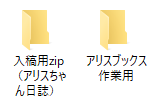
ステップ 2
表紙ページの用意
表紙となる画像を1枚JPGで作成し、ファイル名を「001.jpg」にします。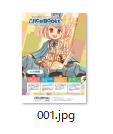
※拡張子は必ず半角小文字で「.jpg」にしてください。
ステップ 3
表紙ページの移動
ステップ2で作成した「001.jpg」を、ステップ1で作った「入稿用zip(『作品名』)」フォルダに入れます。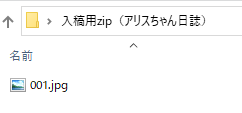
ステップ 4
裏表紙ページの用意
ステップ2で作成した表紙ページ(001.jpg)と同じ縦横サイズで、内容は何もない真っ白なJPGファイルを作成します。ファイル名は「002.jpg」とします。

※表紙の裏のページ部分になります。
ステップ 5
裏表紙ページの移動
ステップ4で作成した「002.jpg」を、ステップ1で作った「入稿用zip(『作品名』)」フォルダに入れます。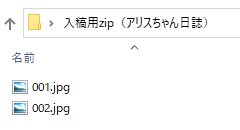
ステップ 6
本文画像ファイルの用意
電子書籍の本文となるページ画像を、全てJPGファイルで作成します。ファイル名はページ順に「003.jpg」「004.jpg」「005.jpg」…と、003から始まる連番の数字にします。
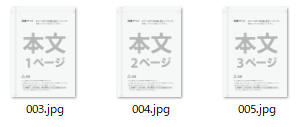
ステップ 7
本文画像の移動
ステップ6で作成した本文画像ファイルを、ステップ1で作った「入稿用zip(『作品名』)」フォルダに全て入れます。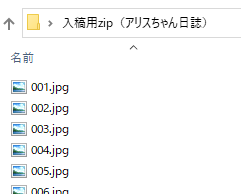
ステップ 8
表紙画像ファイルの用意
「入稿用zip(『作品名』)」内にある表紙ページ「001.jpg」をコピーし、ステップ1で作った「アリスブックス作業用」フォルダ内に貼り付けます。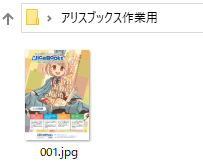
ステップ 9
表紙画像ファイルの名前変更
「アリスブックス作業用」フォルダ内にある表紙ページ(001.jpg)の名前を、「cover-image.jpg」に変えます。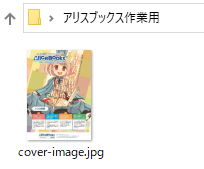
ステップ 10
表紙画像ファイルの移動
「アリスブックス作業用」フォルダ内にある「cover-image.jpg」をコピーし、「入稿用zip(『作品名』)」フォルダに内に貼り付けます。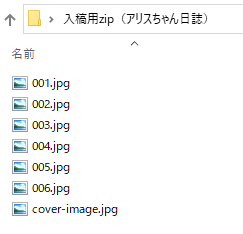
ステップ 11
サンプル画像ファイルの用意
「入稿用zip(『作品名』)」内にある本文画像「003.jpg ~ ***.jpg」の中から、サンプルとして公開したいページを3つコピーし、「アリスブックス作業用」フォルダ内に貼り付けます。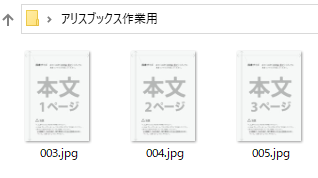
ステップ 12
サンプル画像ファイルの名前変更
「アリスブックス作業用」フォルダ内にあるサンプルとして公開したい画像ファイル(***.jpg)の名前を、「sample-1.jpg」「sample-2.jpg」「sample-3.jpg」に変えます。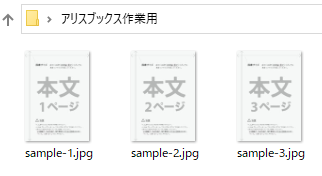
ステップ 13
サンプル画像ファイルの移動
「アリスブックス作業用」フォルダ内にある「sample-1.jpg」「sample-2.jpg」「sample-3.jpg」をコピーし、「入稿用zip(『作品名』)」フォルダに内に貼り付けます。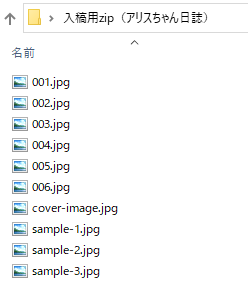
これで必要なファイルはすべて揃いました!
ステップ 14
入稿用zipファイルの作成
「入稿用zip(『作品名』)」フォルダをzipで圧縮します。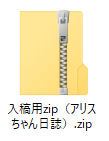
完成したzipファイルが、アリスブックス入稿用zipファイルとなります。
このファイルをサークル管理画面からアップロードしてください。
※zipファイルのサイズが100MB以上になってしまった場合は、登録することができません。
大変申し訳ございませんが、各ページのファイルサイズを小さくして再度zipファイルを作成してください。
